Come installare applicazioni su smartwatch
La tecnologia è un mondo che ti appassiona e, anche non puoi definirti un esperto in materia, non rifiuti mai i consigli di chi è più ferrato sull'argomento. Proprio per questo motivo, dopo che hai ricevuto in regalo uno smartwatch, ti sei precipitato sul mio sito Internet per cercare una guida che ti aiutasse a risolvere un problema che ti riguarda molto da vicino. Sei il fiero possessore di uno orologio tecnologico di ultima generazione ma, dal momento in cui il funzionamento del tuo dispositivo riguarda una tecnologia che ancora non conosci a pieno, non hai ancora capito cosa è necessario fare per installare le applicazioni.
Come dici? Ci ho completamente azzeccato? Ti stai scervellando nel tentativo di capire come installare le applicazioni sul tuo smartwatch? Beh, non preoccuparti, questo tuo problema tecnologico sta per essere risolto. Installare le applicazioni su smartwatch è praticamente un gioco da ragazzi, una volta che avrai compreso il funzionamento generale del tuo orologio tecnologico. È proprio per questo motivo che ho scritto questo tutorial, desidero colmare quelli che sono i tuoi principali dubbi al riguardo; di conseguenza, se stai leggendo queste righe puoi stare del tutto tranquillo: ti spiegherò come effettuare la procedura passo dopo passo.
Beh, insomma, se le cose stanno proprio in questo modo non è che siano molti altri preamboli da fare. Cosa aspetti a metterti seduto comodo? Su, dai, prenditi qualche minuto di tempo libero e leggi con attenzione le istruzioni che ti fornirò in questo tutorial. Sono sicuro che alla fine della lettura converrai con me che installare le applicazioni sul tuo orologio smart è stato davvero facile. Ti auguro una buona lettura.
Indice
- Come installare applicazioni su smartwatch Android
- Come installare applicazioni su Apple Watch
- Come installare applicazioni su altri smartwatch
Come installare applicazioni su smartwatch Android
Installare le applicazioni su uno smartwatch animato da Android, o meglio, dal sistema operativo Wear OS di Google, è poco più di un gioco da ragazzi: trovi tutto spiegato qui sotto.
Operazioni preliminari
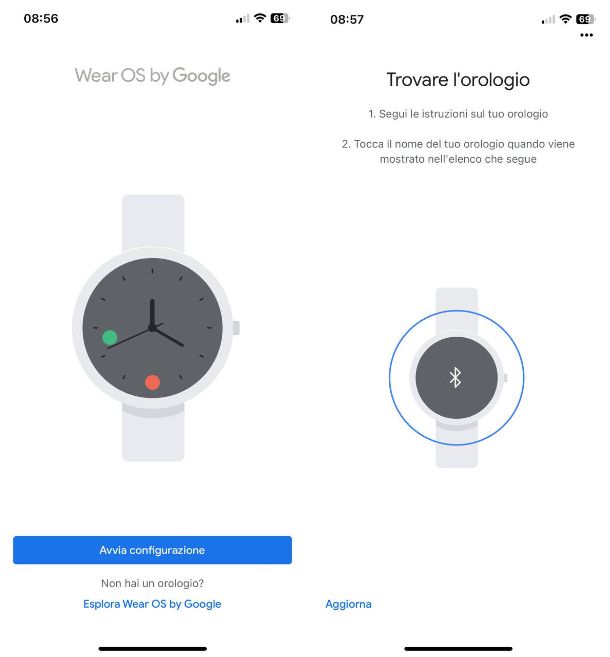
Prima di poter installare le applicazioni che desideri su uno smartwatch dotato di sistema operativo Wear OS (precedentemente noto come Android Wear), è indispensabile che l'indossabile sia stato preventivamente configurato e collegato allo smartphone “compagno”.
Se non hai ancora provveduto a eseguire questa operazione, accendi l'orologio, seleziona la lingua che preferisci usare tra quelle disponibili e attendi la comparsa del messaggio indicante il fatto che il telefono è in attesa di connessione; fatto ciò, scarica e installa l'applicazione Wear OS by Google dal Play Store (oppure dall'App Store, se stai configurando l'orologio Android usando l'iPhone), eseguila e premi sui pulsanti Consenti e Avvia configurazione.
Successivamente, accetta la licenza d'uso dell'app, attiva il Bluetooth premendo sul pulsante apposito (se necessario) e attendi la comparsa del codice identificativo sugli schermi dei due device coinvolti: come è semplice immaginare, dovrà essere uguale su entrambi gli schermi. Se quest'ultima condizione è verificata, consenti l'accesso a contatti e cronologia chiamate e procedi poi con l'accoppiamento del dispositivo, premendo sull'apposito bottone.
A questo punto, segui le indicazioni che compaiono sullo schermo, per copiare sull'orologio il medesimo account Google in uso sullo smartphone, per configurare Google Pay e per abilitare la ricezione delle notifiche di sistema e l'accesso ad altre parti sensibili di Android. A grandi linee la procedura dovrebbe essere questa ma, se hai necessità di ottenere indicazioni ancor più dettagliate sul da farsi, leggi senza esitare il tutorial in cui ti spiego, in maniera approfondita, come collegare lo smartwatch Wear OS al telefono.
Installare le app
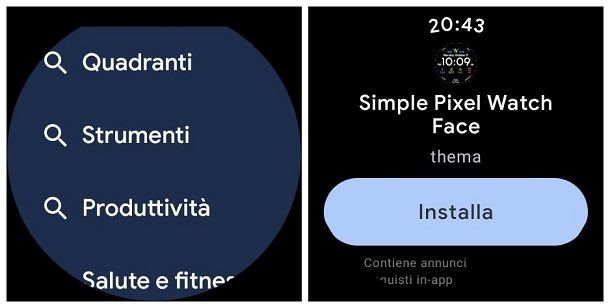
A configurazione completata, sei pronto per installare le app che desideri sull'orologio Android. Se il tuo indossabile si trova nel raggio di copertura dell'orologio ed è connesso a quest'ultimo, non ci sarà bisogno di utilizzare la rete Wi-Fi integrata, in quanto verrà sfruttata la connessione in uso sul telefono. In caso contrario, devi abilitare una tra le connessioni che hai a disposizione: attiva lo schermo dell'orologio facendo tap su di esso, effettua uno swipe dalla parte alta dello schermo verso il basso e fai tap sul simbolo dell'ingranaggio, per aprire le impostazioni di Wear OS.
Successivamente, fai tap sulle voci Connettività > Wi-Fi, abilita la levetta posta in cima allo schermo (se necessario) e, per finire, seleziona la rete alla quale collegarti, tra quelle disponibili; inserisci dunque la password da usare per la connessione, se richiesta, e attendi qualche istante affinché il collegamento venga stabilito.
Tutte le applicazioni disponibili per Android Wear possono essere installate dall'orologio stesso: dopo aver attivato lo schermo, premi il tasto fisico per accedere alla schermata Home, fai tap sull'icona del Play Store e attendi qualche istante, affinché l'app venga mostrata sullo schermo. Quando ciò avviene, tocca il simbolo della lente d'ingrandimento e serviti delle categorie poste poco più in basso, per navigare nel market di Google e individuare l'app di tuo interesse; in alternativa, premi nuovamente sul simbolo della lente d'ingrandimento e immetti il nome dell'app di tuo interesse, usando la tastiera su schermo oppure il sistema di dettatura vocale.
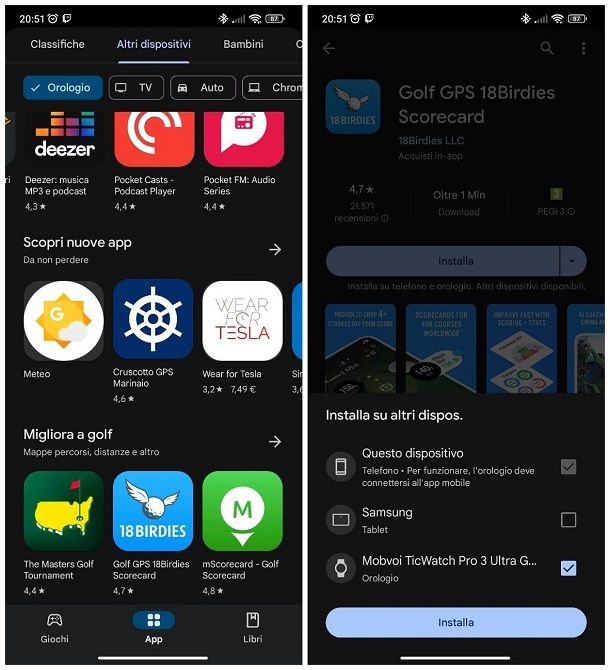
Una volta individuata l'applicazione da installare, premi sul pulsante Installa e, se necessario, conferma la volontà di scaricare l'app “compagna” anche sul telefono, rispondendo in maniera affermativa all'avviso che compare subito dopo. Tutte le applicazioni così installate saranno disponibili nella schermata Home di Wear OS.
Se trovi scomodo scaricare le applicazioni direttamente dall'orologio, puoi ottenere il medesimo risultato usando il telefono abbinato all'orologio: avvia dunque il Play Store presente sullo smartphone, fai tap sulla scheda Altri dispositivi (in alto) e premi successivamente sul pulsante Orologio, per individuare le sole applicazioni compatibili con Wear OS. Naviga dunque nel Play Store esattamente come di consueto e, una volta individuata l'app di tuo interesse, fai tap sul suo nome e poi sulla freccetta verso il basso, corrispondente al pulsante Installa.
Per concludere, assicurati che accanto al nome dell'orologio sia presente un segno di spunta e fai tap sul pulsante Installa, per scaricare l'applicazione sullo smartwatch e, se richiesto, anche sul dispositivo in uso. Facile, no?!
Come installare applicazioni su Apple Watch
Non disponi di un orologio Wear OS, ma di un Apple Watch? A dispetto di quanto tu possa pensare, la dinamica alla base della procedura è praticamente la stessa: una volta configurato l'orologio in maniera opportuna, si può effettuare il download delle app sia dall'orologio stesso, sia usando l'applicazione Watch e l'App Store di iPhone. Di seguito ti spiego come procedere.
Operazioni preliminari

Prima di poter installare un'applicazione su Apple Watch, è indispensabile aver configurato in maniera opportuna l'orologio e averlo accoppiato a un iPhone. Per eseguire questa operazione, dopo aver acceso l'orologio e aver selezionato la lingua e la zona d'uso, devi aprire l'app Watch su iPhone (se l'hai disinstallata, puoi riscaricarla a costo zero direttamente dall'App Store), premere sul pulsante per abbinare un nuovo Apple Watch e seguire la procedura guidata che compare a schermo.
In breve, ti sarà chiesto di attivare il Bluetooth e la rete Wi-Fi sul telefono (laddove fossero disattivati), di scegliere su quale polso verrà usato l'orologio, di impostare un codice di sblocco e di scegliere se installare le app già presenti su iOS (e compatibili anche con watchOS) oppure no. Chiaramente, informazioni come l'ID Apple in uso su iPhone, le password delle reti Wi-Fi e altri dati di questo tipo, saranno copiate automaticamente anche sull'orologio. La procedura guidata offerta dall'app Watch è estremamente semplice e intuitiva ma, se hai bisogno di una mano in più nel portarla a termine, puoi trovare tutte le indicazioni del caso nella mia guida su come collegare l'Apple Watch al telefono.
Installare le app
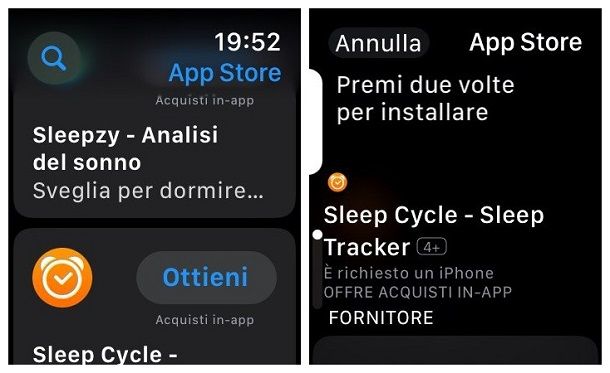
Una volta completata la configurazione dell'orologio, sei pronto per procedere con il download delle applicazioni. Per prima cosa, verifica che l'orologio sia correttamente collegato a Internet: sblocca Apple Watch premendo sullo schermo (o schiacciando la Digital Crown) e apri il Centro di controllo, premendo sul tasto laterale dell'orologio (oppure eseguendo uno swipe dal basso verso l'alto, se non hai ancora eseguito l'aggiornamento a watchOS 10).
Fatto ciò, se Apple Watch è dotato di connettività di rete cellulare, assicurati che il simbolo dell'antenna sia illuminato, altrimenti fai tap su di esso, per accenderlo; se, invece, disponi di un orologio munito di solo modulo Wi-Fi (oppure se non vuoi usare la rete cellulare), assicurati che il simbolo del Wi-Fi risulti illuminato e che le “tacchette” siano piene, segno che la connessione wireless è attiva. In caso contrario, esegui un tap prolungato sull'icona di cui sopra, sfiora il nome della rete da usare tra quelle disponibili e, usando il tastierino su schermo oppure la dettatura vocale, inseriscine la password, se necessario.
A connessione stabilita, schiaccia la Digital Crown per richiamare la schermata Home dell'orologio, fai tap sull'icona oppure sulla voce App Store (il simbolo della “A” stilizzata) e naviga tra le applicazioni suggerite, scorrendo il pannello che ti viene proposto verso l'alto, oppure verso il basso; se vuoi cercare un'app specifica, tocca il simbolo della lente d'ingrandimento posto in alto a sinistra, inserisci il nome dell'app di tuo interesse usando la tastiera su schermo, oppure la dettatura vocale, e fai tap sul risultato più pertinente.
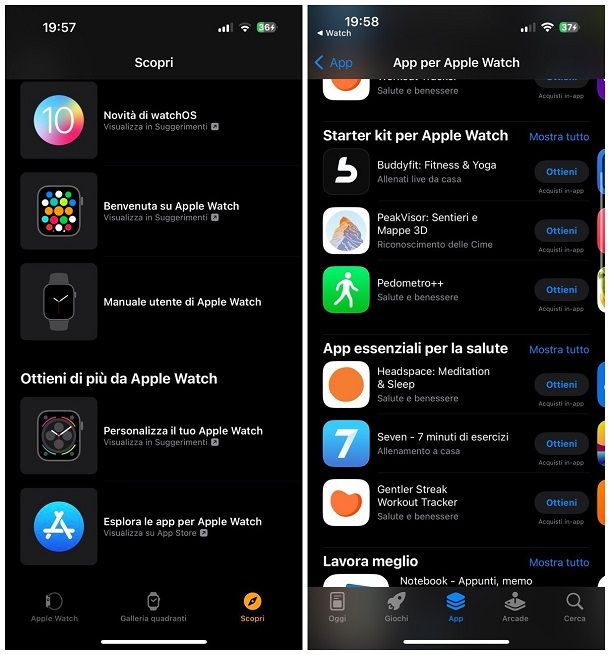
Ad ogni modo, una volta individuata l'applicazione da installare, fai tap sul pulsante Ottieni, oppure su quello indicante il prezzo; per concludere l'installazione (e la transazione d'acquisto), premi rapidamente il tasto laterale dell'orologio, per due volte. Le nuove app installate vengono posizionate automaticamente nella schermata Home di Apple Watch.
In alternativa, puoi ottenere lo stesso risultato usando l'applicazione Watch dall'iPhone associato all'orologio; chiaramente, affinché la procedura vada a buon fine, è indispensabile che i due dispositivi siano stati preventivamente abbinati tra loro. Detto ciò, per procedere, avvia l'app Watch richiamandola dalla schermata Home oppure dalla Libreria app di iPhone, fai tap sulla scheda Scopri e poi sulla dicitura Esplora le app per Apple Watch, posta in fondo allo schermo.
A seguito di questa operazione, dovresti accedere immediatamente alla sezione App per Apple Watch di App Store; naviga dunque tra le categorie proposte e, per espandere quella di tuo interesse, fai tap sulla voce Mostra tutto, posta in sua corrispondenza. Una volta individuata l'applicazione da installare, premi sul pulsante Ottieni situato in sua corrispondenza e conferma la volontà di scaricare l'app su Watch, premendo il tasto laterale di iPhone per due volte e autenticandoti con Face ID, Touch ID o password dell'ID Apple; nel giro di qualche minuto, l'applicazione dovrebbe essere installata sull'orologio e la relativa icona aggiunta alla sua schermata Home. Ad ogni modo, se riscontri problemi nel portare a termine il delle applicazioni su Apple Watch, fa' riferimento a questa guida, per tentare di far fronte alla cosa.
Per riposizionare l'icona di un'app nella schermata Home di Watch, richiama quest'ultima, esegui un tap prolungato e deciso sullo schermo e, quando le icone iniziano a “ballare”, afferra quella di tuo interesse e trascinala nella posizione di tuo gradimento; per eliminare un'app installata, esegui un tap prolungato e deciso sulla schermata Home di Watch, fai tap sul simbolo della (x) corrispondente all'icona dell'app da eliminare e conferma la volontà di procedere, premendo sul pulsante Elimina app.
Come installare applicazioni su altri smartwatch

Se il modello di smartwatch in tuo possesso è diverso da quelli visti finora, le cose potrebbero complicarsi leggermente. Mi spiego meglio: se possiedi un orologio Android di vecchia generazione, quale potrebbe essere un Galaxy Watch non recentissimo, non potrai usare il Play Store per installare le app, ma avrai comunque la possibilità di ottenere risultati più che apprezzabili tramite l'app Galaxy Wearable, della quale ti ho parlato in questa guida. Se, invece, possiedi uno smartwatch di fascia economica, che non dispone del sistema operativo Wear OS ma di un'edizione riadattata di Android, vi sono ottime probabilità che tu possa servirti del Play Store, esattamente come faresti su uno smartphone oppure su un tablet (dovrai però abituarti a usare uno schermo dalle dimensioni ridotte).
Discorso completamente diverso vale, invece, per gli smartwatch privi di store di applicazioni interno, come gli orologi della linea Amazfit e Mi Watch di Xiaomi: essi non consentono infatti di installare alcuna applicazione, ma soltanto di lavorare con le app già presenti sullo smartphone a cui sono abbinati, previa sincronizzazione delle notifiche e accesso ai dati in cloud. Te ne ho parlato, nel dettaglio, in questa guida.

Autore
Salvatore Aranzulla
Salvatore Aranzulla è il blogger e divulgatore informatico più letto in Italia. Noto per aver scoperto delle vulnerabilità nei siti di Google e Microsoft. Collabora con riviste di informatica e cura la rubrica tecnologica del quotidiano Il Messaggero. È il fondatore di Aranzulla.it, uno dei trenta siti più visitati d'Italia, nel quale risponde con semplicità a migliaia di dubbi di tipo informatico. Ha pubblicato per Mondadori e Mondadori Informatica.






